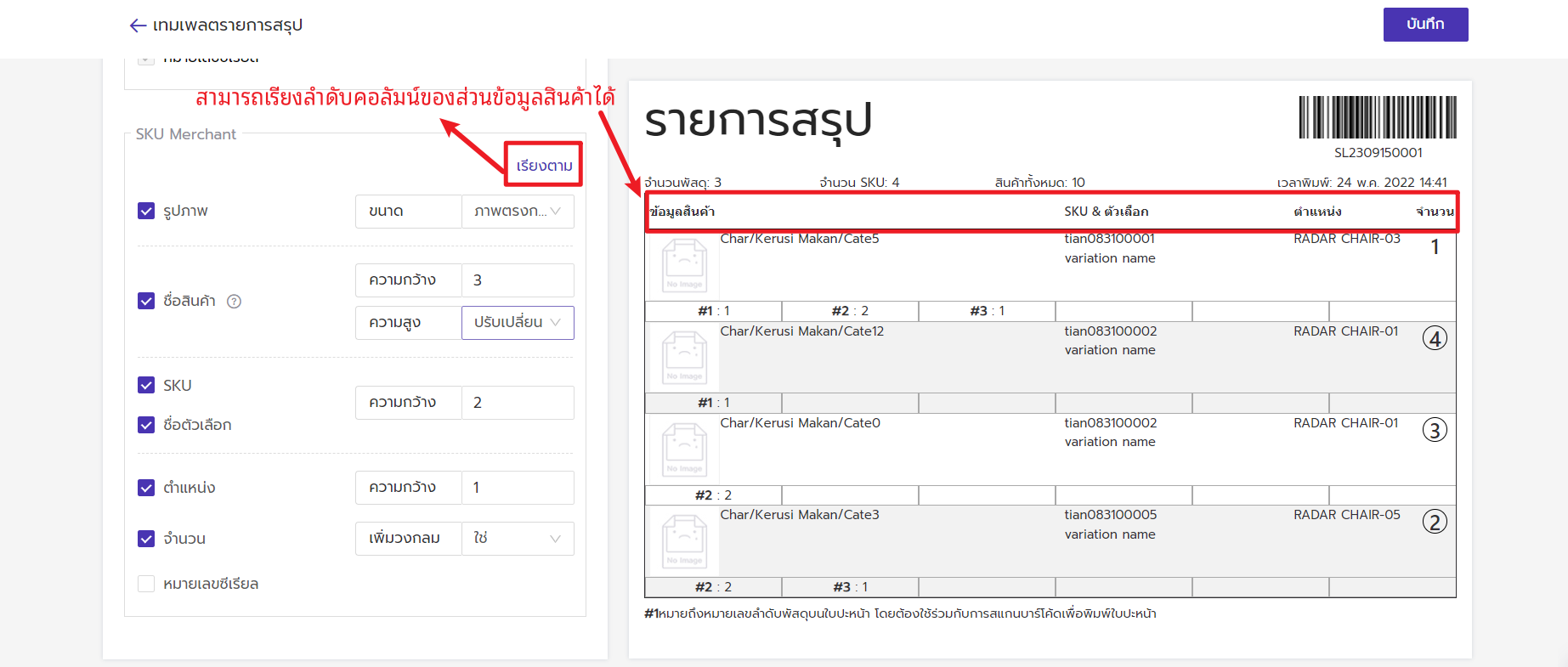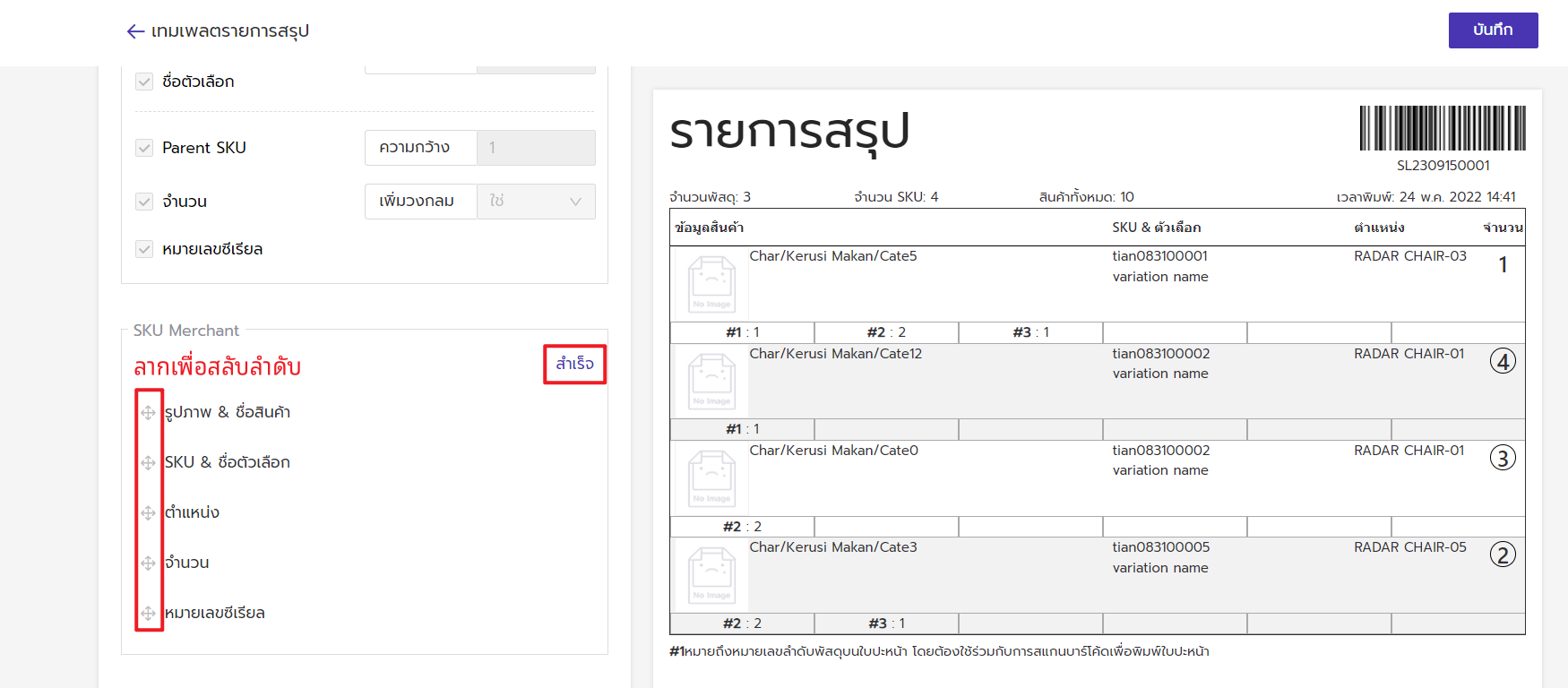แนะนำฟังก์ชัน
รายการสรุป คือ เอกสารกที่รวบรวมข้อมูลสินค้าของคำสั่งซื้อหลายๆ รายการ เมื่อเลือกคำสั่งซื้อหลายรายการ กด "พิมพ์รายการสรุป" ระบบจะสรุปรายการสินค้าและจำนวนสินค้าสำหรับคำสั่งซื้อทั้งหมดที่เลือกโดยอัตโนมัติ เพื่อให้ผู้หยิบสินค้าสามารถหยิบสินค้าตามรายการสรุปทีเดียวแล้วค่อยคัดแยกและแพ็คสินค้าภายหลัง ซึ่งช่วยปรับปรุงประสิทธิภาพและความแม่นยำในการหยิบสินค้าได้มากขึ้นหากไม่ได้ใช้รายการสรุป ผู้หยิบสินค้าจะหยิบตามคำสั่งซื้อ ทำให้ผู้หยิบสินค้าต้องเดินไปเดินมาระหว่างตำแหน่งชั้นวางเดียวกันหลายครั้งจึงจะหยิบสินค้าของ 100 คำสั่งซื้อให้เสร็จได้ ซึ่งไม่มีประสิทธิภาพและใช้เวลานาน
ประโยชน์
1. การหยิบสินค้าที่ง่ายขึ้น: รายการสรุปจะรวบรวมสินค้าที่เหมือนกันในหลายคำสั่งซื้อเข้าด้วยกัน ลดจำนวนครั้งที่ผู้หยิบสินค้าต้องค้นหาสินค้าชิ้นเดียวกันซ้ำๆ และเพิ่มประสิทธิภาพในการหยิบสินค้า2. ลดข้อผิดพลาด: รายการสรุปช่วยให้เข้าใจความต้องการสินค้าทั้งหมดได้ชัดเจนขึ้น ทำให้หลีกเลี่ยงข้อผิดพลาดที่อาจเกิดขึ้นจากการหยิบสินค้าหลายครั้ง
3. ประหยัดเวลา: รายการสรุปมอบโอกาสในการหยิบสินค้าเพียงครั้งเดียว ลดการเดินไปมาของผู้หยิบสินค้าในคลังสินค้า
4. การจัดการสต็อกที่ดีขึ้น: รายการสรุปช่วยให้เข้าใจความต้องการสินค้าในช่วงเวลาหนึ่งได้ดียิ่งขึ้น ซึ่งช่วยในการเติมสินค้าและการจัดการสต็อก
ขั้นตอนการตั้งค่าเทมเพลต
ไปที่ "การตั้งค่า" > "ตั้งค่าการพิมพ์" > "เทมเพลตใช้บ่อย" > เลือก "รายการสรุป" > กด "แก้ไข"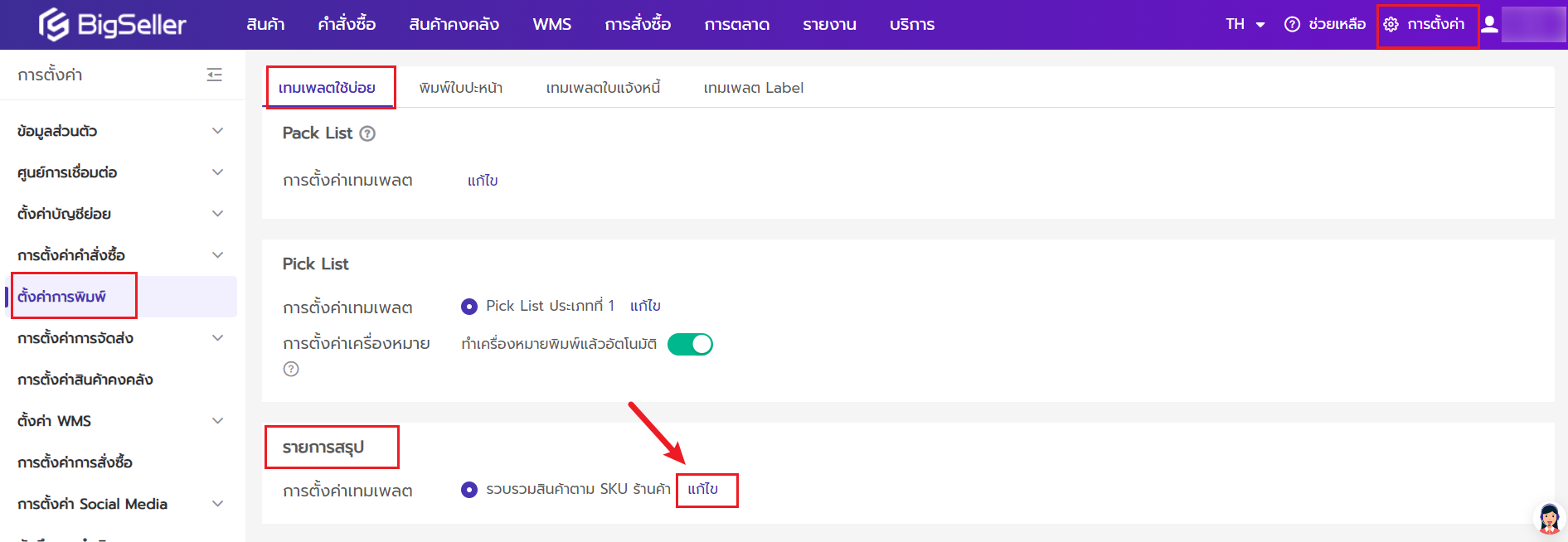
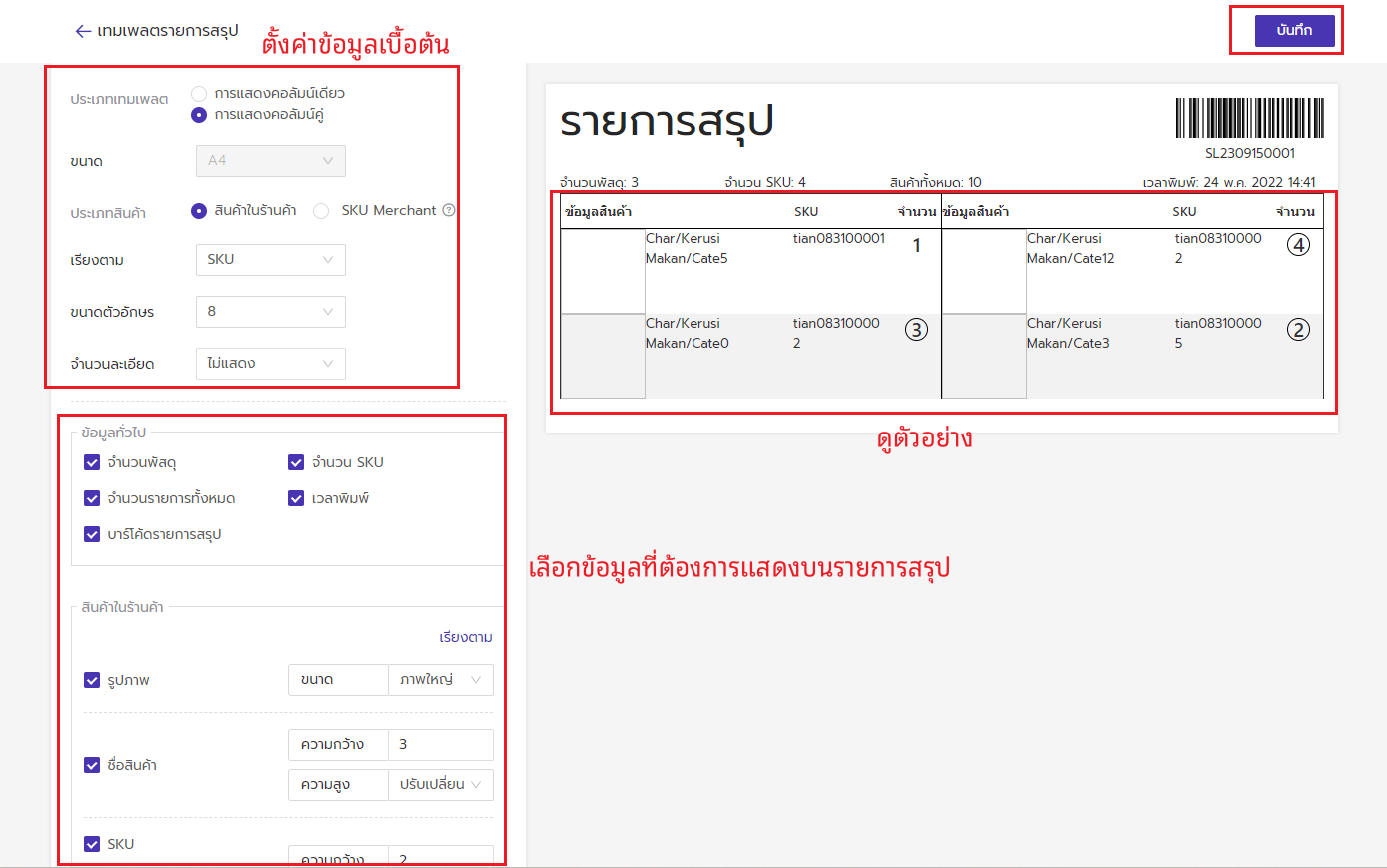
ขนาด: เมื่อเลือกประเภทเทมเพลต "การแสดงคอลัมน์เดียว" สามารถเลือกขนาด A4 หรือ A6 เมื่อเลือกประเภทเทมเพลต "การแสดงคอลัมน์คู่" สามารถเลือกขนาด A4 ได้เท่านั้น
ประเภทสินค้า: คุณสามารถเลือกการแสดงข้อมูลสินค้าบนรายการสรุปตาม "สินค้าในร้านค้า" หรือ "SKU Merchant" ได้
เรียงตาม: คุณสามารถเลือกเรียงลำดับข้อมูลสินค้าจากน้อยไปมากตาม SKU ชื่อ ตำแหน่ง และจำนวน
ขนาดตัวอักษร: ปรับขนาดตัวอักษรของข้อมูลที่แสดงบนรายการสรุป
จำนวนละเอียด: การแสดงละเอียด SKU ว่ามีอยู่พัสดุใดบ้าง เพื่อสะดวกในการคัดแยกสินค้าตามสถานะการณ์ต่างๆหลังจากหยิบสินค้าเรียบร้อย และคุณสามารถเลือก "แสดง" หรือ "ไม่แสดง" หากเลือก "แสดง" จะมี 3 ตัวเลือกให้เลือก คือ
หมายเลขลำดับพัสดุ: จะแสดงลำดับพัสดุของ SKU แต่ละรายการ พร้อมจำนวนสินค้าที่ต้องการหยิบในแต่ละพัสดุ
ตัวอย่างเทมเพลตรายการสรุป

1. เมื่อเลือกประเภทเทมเพลต เป็น "การแสดงคอลัมน์เดียว"
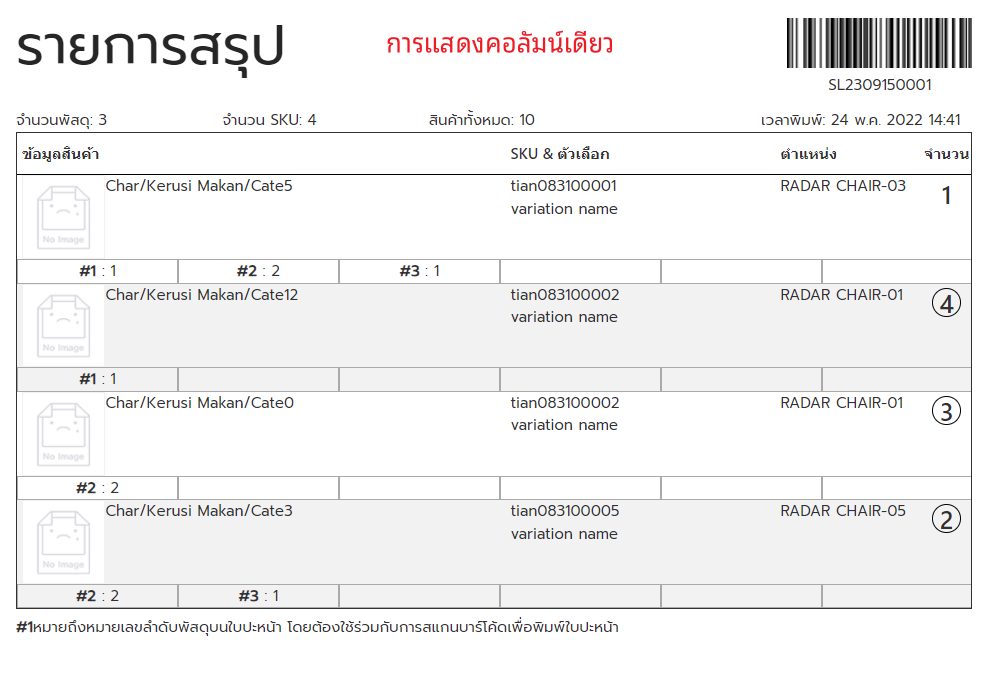
2. เมื่อเลือกประเภทเทมเพลต เป็น "การแสดงคอลัมน์คู่"
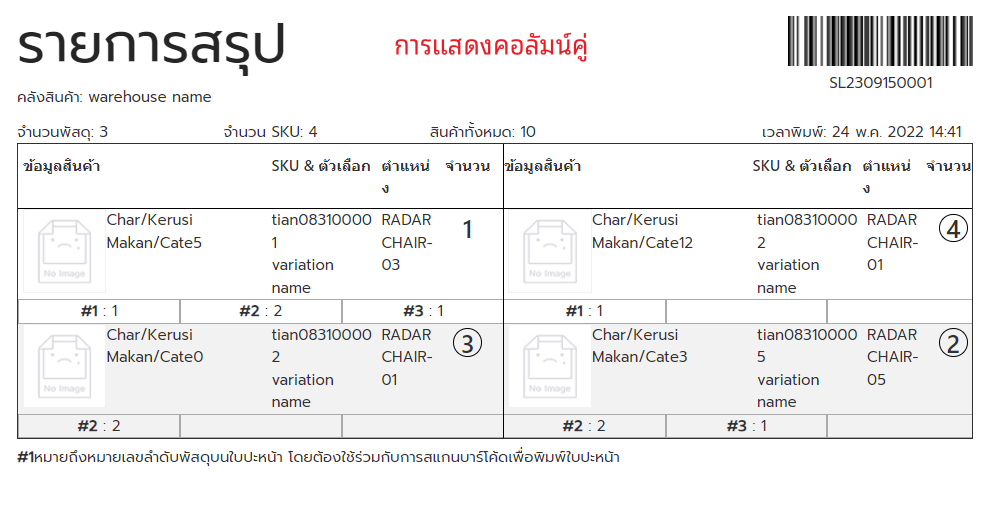
อธิบายจำนวนละเอียด
1. เมื่อเลือก แสดงเป็น "หมายเลขคำสั่งซื้อ"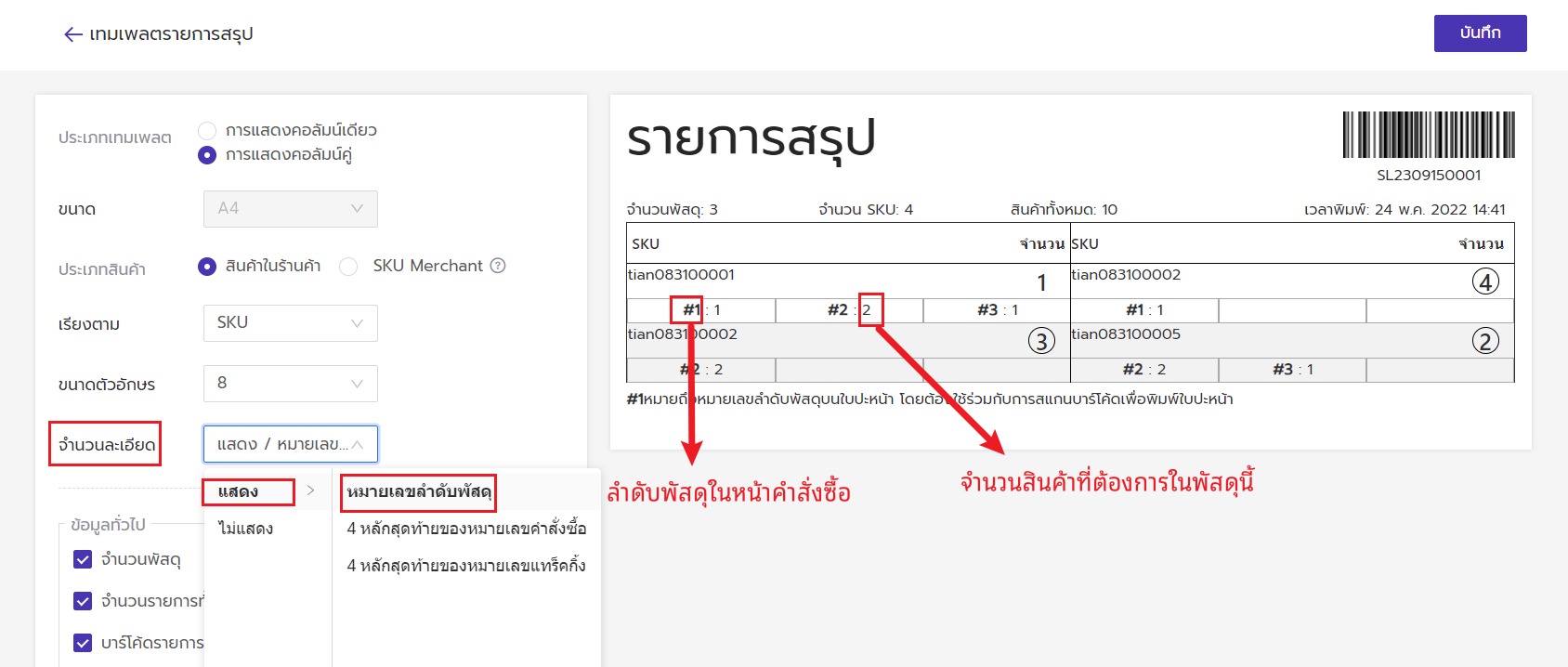
2. เมื่อเลือก แสดงเป็น "4 หลักสุดท้ายของหมายเลขคำสั่งซื้อ"
4 หลักสุดท้ายของหมายเลขคำสั่งซื้อ หมายถึง การแสดง 4 หลักสุดท้ายของหมายเลขคำสั่งซื้อสำหรับ SKU แต่ละรายการ พร้อมจำนวนสินค้าที่ต้องการหยิบในแต่ละพัสดุ
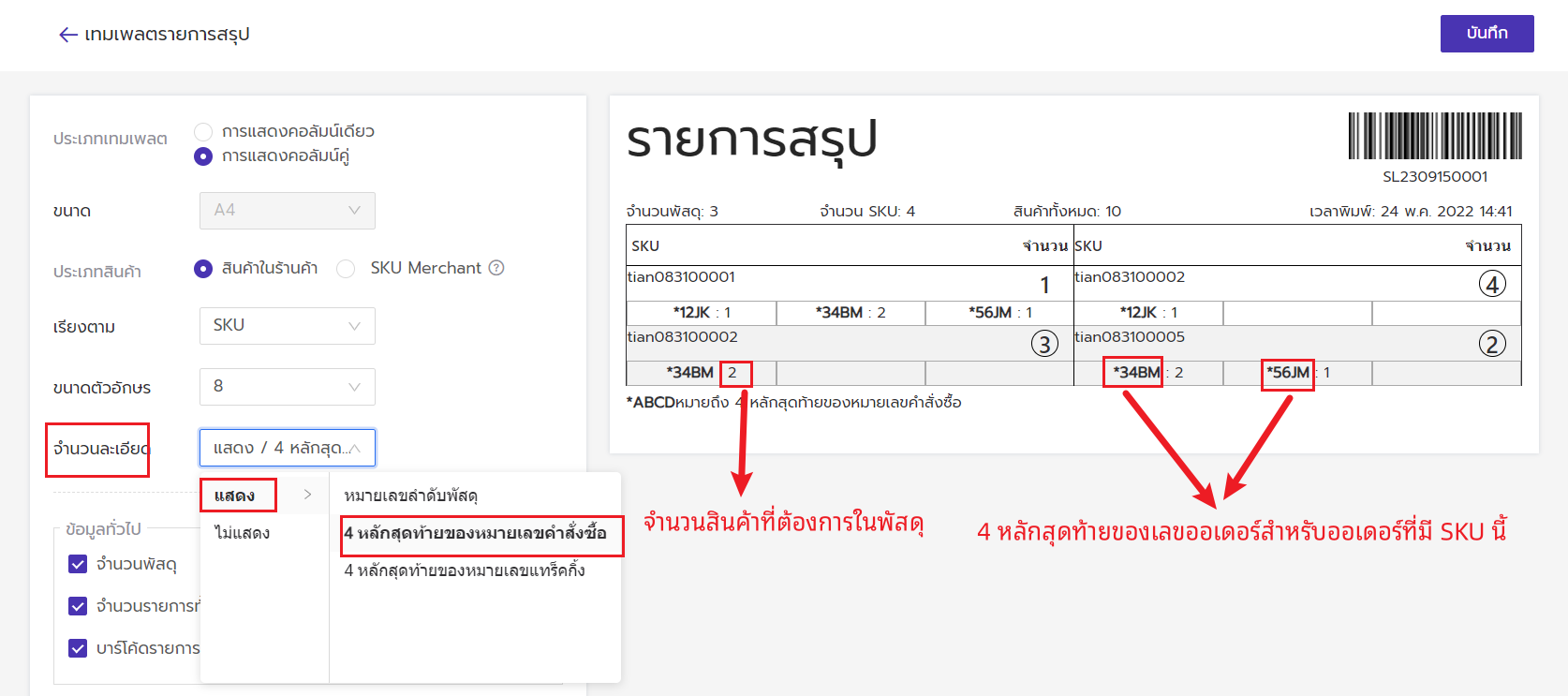
3. เมื่อเลือก แสดงเป็น "4 หลักสุดท้ายของหมายเลขแทร็คกิ้ง"
4 หลักสุดท้ายของหมายเลขแทร็คกิ้ง หมายถึง การแสดง 4 หลักสุดท้ายของเลขแทร็คกิ้งสำหรับ SKU แต่ละรายการ พร้อมจำนวนสินค้าที่ต้องการหยิบในแต่ละพัสดุ
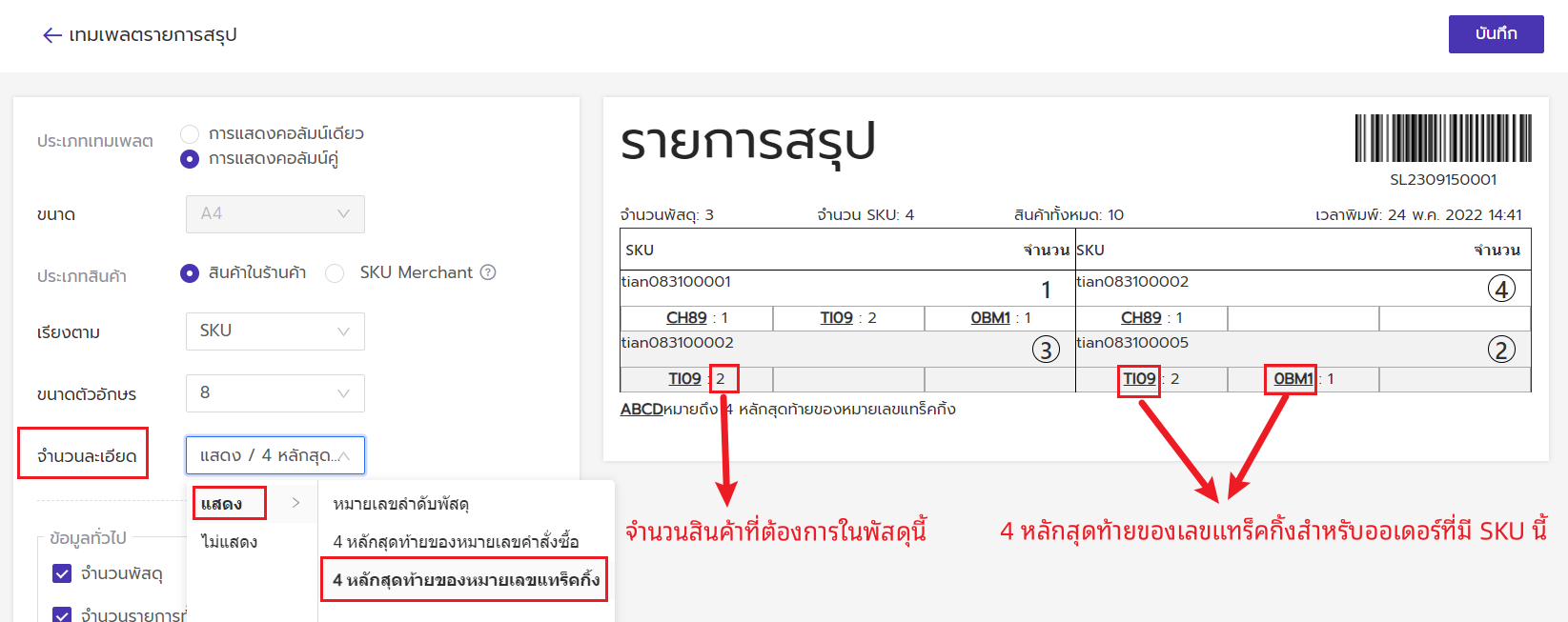
วิธีการพิมพ์รายการสรุป
คุณสามารถพิมพ์รายการสรุปได้ที่รายการ "คำสั่งซื้อใหม่" "กำลังดำเนินการ/กำลังจัดส่ง" "รอรับสินค้า" "จัดส่งแล้ว" "สำเร็จแล้ว" ที่เมนู "การจัดการคำสั่งซื้อ" > กด "พิมพ์เป็นชุด" > กด "พิมพ์รายการสรุป"💡💡💡หมายเหตุ: เมื่อเทมเพลตรายการสรุปแบบกำหนดเองได้เลือกประเภทสินค้าเป็น SKU Merchant จะสามารถเลือกได้เฉพาะคำสั่งซื้อในคลังสินค้าเดียวกันสำหรับการพิมพ์รายการสรุปเป็นชุดเท่านั้น
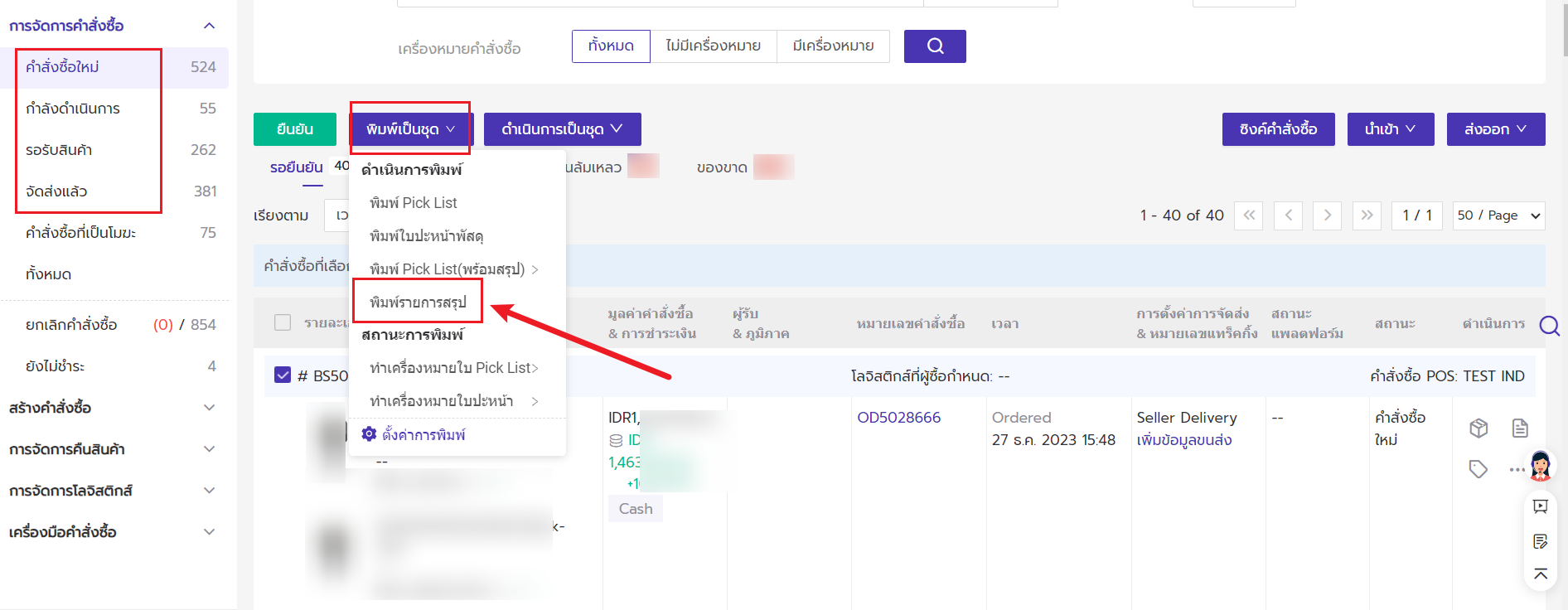
คำถามที่พบบ่อย
Q1: เพิ่มวงกลมกับจำนวนคืออะไร?
A1: หากจำนวนสินค้ามากกว่า 1 ชิ้นขึ้นไป ระบบจะเพิ่มวงกลมให้กับตัวเลขจำนวนโดยอัตโนมัติ เพื่อเตือนผู้หยิบสินค้าให้ใส่ใจกับจำนวนที่ต้องการของสินค้าในพัสดุ หลังจากกำหนดเพิ่มวงกลมแล้ว จะได้ผลดังแสดงในรูปด้านล่าง
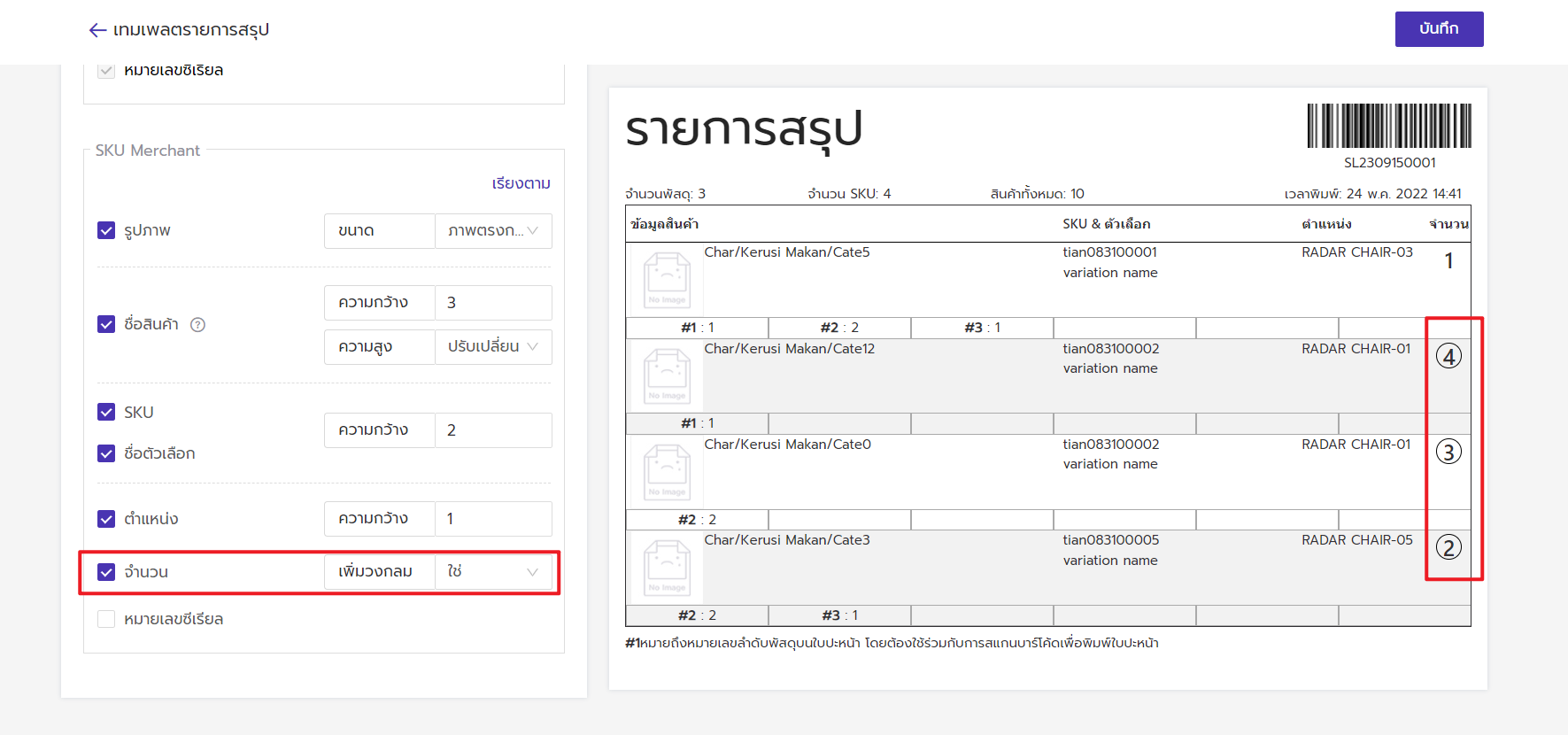
Q2: ฉันสามารถกำหนดลำดับการแสดงข้อมูลสินค้าได้หรือไม่?
A2: หากคุณต้องการปรับลำดับการแสดงข้อมูลสินค้า คุณสามารถทำตามขั้นตอนในภาพด้านล่าง